Rysunek Techniczny: Jak wykonać nowy szablon ramki
| Temat |
|---|
| Przygotowanie projektu |
| Poziom trudności |
| początkujący |
| Czas wykonania |
| 60 minut |
| Autorzy |
| wandererfan |
| Wersja FreeCAD |
| 0.17 |
| Pliki z przykładami |
| Nie dołączono |
| Zobacz również |
| - |
Wprowadzenie
Poradnik ten pokazuje jak stworzyć plik SVG, który może być użyty jako szablon tła dla stron Środowiska pracy Rysunek Techniczny.
W poradniku tym założono, że znasz umiarkowanie dobrze Inkscape i SVG, jak również FreeCAD i środowisko pracy Rysunek techniczny.
Stworzymy prosty szablon dla papieru w rozmiarze US Letter w orientacji poziomej.
Kopia rezultatu tego poradnika jest dostępna w
$INSTALL_DIR/Mod/TechDraw/Templates/HowToExample.svg
Gdzie $INSTALL_DIR jest katalogiem, w którym zainstalowano FreeCAD, na przykład
/usr/share/freecad/Mod/TechDraw/Templates/HowToExample.svg
Tworzenie dokumentu bazowego
1. Otwórz nowy dokument w programie Inkscape.
2. W Właściwościach dokumentów
- Wybierz rozmiar strony US Letter lub A4 i orientację landscape.
- Ustaw standardowe jednostki na "mm", a rozmiar strony na 279,4 i wysokość 215,9. Dla strony DIN-A4 należy użyć 210 i 297.
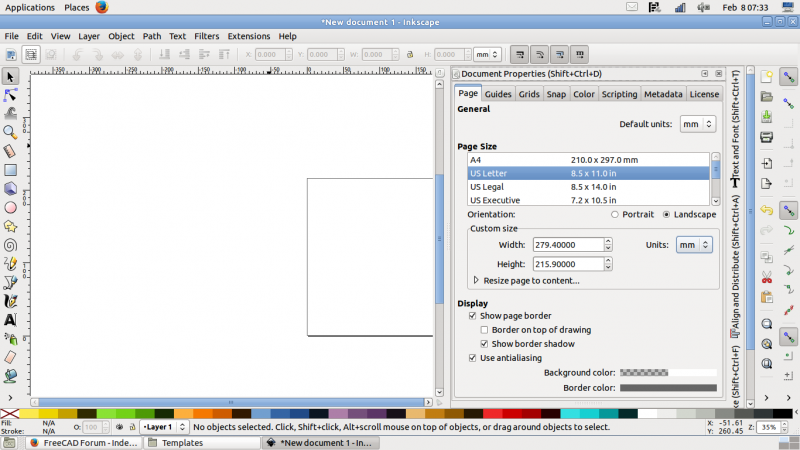
Inkscape: dokument z rozmiarem i orientacją strony
3. Użyj edytora XML, aby dodać klauzulę przestrzeni nazw „freecad” do elementu <svg>.
- wersja 0.20 i poniżej:
xmlns:freecad="http://www.freecadweb.org/wiki/index.php?title=Svg_Namespace".
- Zauważ, że twoje edytowalne teksty "nie" będą działały, jeśli używasz https://..., nawet jeśli wiki jest obecnie osiągalne przez https.
- version 0.21 and above:
xmlns:freecad="https://www.freecad.org/wiki/index.php?title=Svg_Namespace"
Ponieważ SVG jest formatem czytelnym dla człowieka, możesz także wpisać powyższą linię do pliku za pomocą edytora tekstu.

Inkscape: Edytor XML dodaje klauzulę przestrzeni nazw „freecad” do elementu <svg>
Tworzenie szablonu rysunku
4. Narysuj ramkę, numery stref, linie środkowe i inną geometrię.
5. Narysuj pola i linie dla bloku tytułu.
6. Dodaj i umieść swój tekst, który ma pozostać niezmienny.
7. Dodaj i umieść tekst, który będzie można edytować.
8. Masz teraz gotowe dzieło, które powinno wyglądać mniej więcej tak:
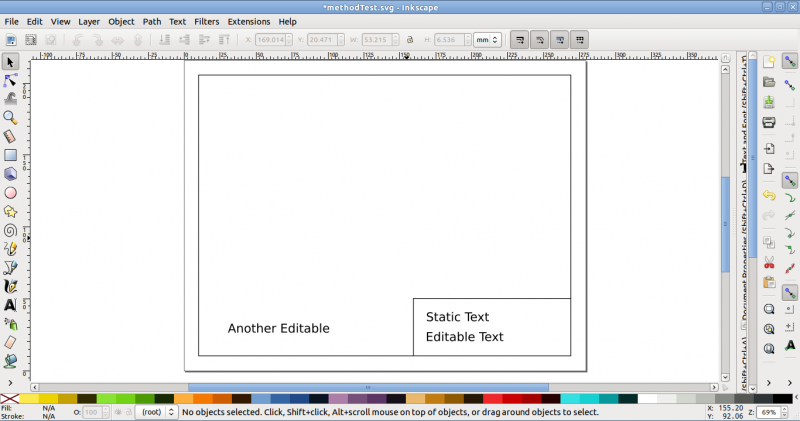
Inkscape: wstępny układ szablonu
Tworzenie pól do edycji
9. Użyj edytora XML, aby dodać tag freecad:editable} do każdego edytowalnego elementu {{incode|<text>}.
- Przypisać sensowną nazwę do każdego pola tekstowego, które można edytować.
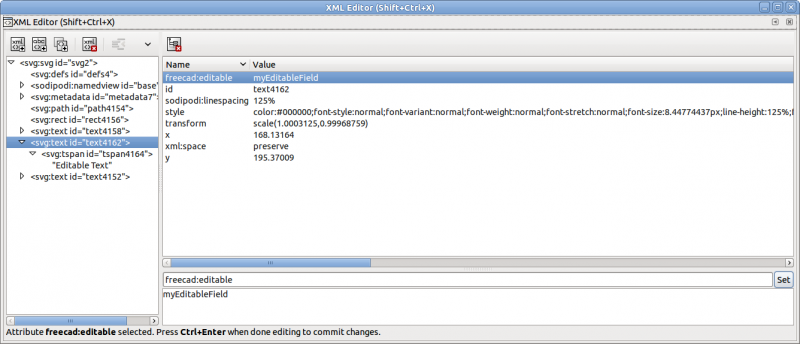
Inkscape: Edytor XML dodający właściwość "freecad:editable" do żądanej pozycji <text>.
Dopasowanie wielkości SVG
10. Użyj edytora XML, aby dopasować atrybut viewBox do rozmiaru strony, w milimetrach.
- Są to cztery wartości, w formacie
"0 0 width height"

Inkscape: Edytor XML dopasowujący pole widzenia do rozmiaru strony w milimetrach
11. Twój szablon pojawi się teraz znacznie większy niż oczekiwano.

Inkscape: wstępny układ szablonów przekraczający rozmiar strony.
12. Musimy go skurczyć.
- Edycja → Wybierz wszystko we wszystkich warstwach lub pole wyboru wybierz i zaznacz wszystkie.
- Dostosuj proporcje pola roboczego W: i H: do rozmiarów twojego dzieła w milimetrach.
- Ustaw go na rozmiar strony pomniejszony o odpowiednie marginesy, na przykład W: 250, i H: 200.
13. Użyj opcji Wyrównaj i Rozmieść lub przycisków X: i Y:, aby umieścić grafikę w obszarze strony, jeśli to konieczne.
14. Twój szablon powinien teraz wyglądać dokładnie tak, jak na ukończonym obrazku powyżej.
Usuń przekształcenia z SVG
15. Upewnij się, że wszystkie edytowalne teksty są rozgrupowane za pomocą klawiszy Shift + Ctrl + g.
16. Zaznacz wszystko na swojej stronie, używając Edycja → Wybierz wszystko, a następnie Edycja → Kopiuj Ctrl + C.
17. Następnie usuń bieżącą warstwę, Warstwa → Usuń aktualną warstwę.
- Uwaga: jeśli usunąłeś już warstwę (w Twoim panelu warstw nie ma żadnej listy warstw), ten krok nie jest wymagany. W tym przypadku należy zaznaczyć wszystko Ctrl+A, wyciąć zaznaczenie Ctrl+X i wkleić je przy pomocy polecenia w następnym kroku.
18. Następnie wklej, Edycja → Wklej tutaj.
- Uwaga: To polecenie zapobiega zapisywaniu pozycji tekstowych w znacznikach transformacji. Ważne jest, aby nie używać standardowej komendy wklejania.
19. Twój szablon powinien teraz wyglądać właściwie i nie powinien zawierać żadnych niepożądanych przekształceń.
20. Zapisz swój szablon. Jeśli używasz Inkscape, zapisz go najlepiej jako Plain SVG, ponieważ FreeCAD może obsługiwać tylko cechy specyfikacji SVG
1.1. Zwykły SVG usunie wszystkie znaczniki XML specyficzne dla Inkscape'a.
21. Wypróbuj go w programie FreeCAD i środowisku pracy Rysunek Techniczny z opcją wstaw stronę uzywając szablonu.

FreeCAD: gotowy szablon z polem tekstowym do edycji
Uwagi
Nie używaj warstw w programie Inkscape, dopóki nie opanowałeś tworzenia szablonów bez nich. Warstwy i grupy mogą automatycznie wstawiać niechciane zmiany do Twojego pliku SVG.
Ostatnim krokiem przed użyciem nowego szablonu jest usunięcie wszelkich zapisów o przekształceniach z kodu SVG. Ponieważ spowodują one problemy.
Zobacz dyskusję w portalu Stackoverflow na temat usuwanie zapisów o przekształceniach w plikach SVG.
Jeśli nie widzisz zielonych pól na swoich tekstach do edycji, może być coś nie tak z Twoją skalą dokumentów. Otwórz ponownie swój plik w programie Inkscape i potwierdź, że wartości viewBox i rozmiary są zgodne.
Jeśli w FreeCAD teksty są przesunięte, może być konieczne usunięcie atrybutów xml:space="preserve" w pliku SVG. Patrz: https://www.forum.freecadweb.org/viewtopic.php?t=50897.
- Strona rysunku: Wstaw nową domyślna stronę rysunku, Szablon strony, Przerysuj stronę, Drukuj wszystkie strony
- Widok: Wstaw widok, Aktywny widok, Grupa rzutów, Widok przekroju, Przekrój złożony, Widok szczegółu, Wstaw widok obiektu środowiska Kreślenie, Wstaw widok obiektu środowiska Architektura, Wstaw widok arkusza kalkulacyjnego, Wstaw grupę wycinków, Udostępnij widok, Rzut kształtu
- Wymiarowanie: Wymiar długości, Wstaw wymiar poziomy, Wstaw wymiar pionowy, Wymiaruj promień, Wymiar średnicy, Wymiaruj kąt, Wymiaruj kąt na podstawie trzech punktów, Wymiar poziomy, Wymiar pionowy, Powiązanie wymiaru, Dymek, Wymiar długości w aksonometrii, Wymiar przestrzenny, Napraw wymiar
- Dekoracje: Zakreskuj, Kreskowanie geometryczne, Symbol, Obraz, Włącz / wyłącz wyświetlanie ramek
- Adnotacje: Nowa adnotacja, Linia odniesienia, Adnotacja w postaci tekstu sformatowanego, Geometria pomocnicza - wierzchołek, Punkt środkowy, Kwadrant, Dodaj linię środkową do ściany, Dodaj linię środkową pomiędzy dwoma liniami, Dodaj linię środkową pomiędzy dwoma punktami , Dodaj linię pomocniczą wytyczoną przez dwa punkty, Dodaj okrąg kosmetyczny, Zmień wygląd linii, Wyświetl / ukryj niewidoczne krawędzie, Symbol spawalniczy, Symbol wykończenia powierzchnii, Pasowanie wału / otworu
- Rozszerzenia:
- Atrybuty i modyfikacje: Wybierz Atrybuty linii, odstępy między kaskadami, Zmień atrybuty linii, Przedłużenie linii, Skróć linie, Zablokuj / odblokuj widok, Wyrównaj widok przekroju, Wyrównaj ciąg wymiarów poziomych, Wyrównaj ciąg wymiarów pionowych, Wyrównaj ciąg wymiarów ukośnych, Wymiar poziomy kaskadowo, Wymiar pionowy kaskadowo, Wymiar ukośny kaskadowo, Opis - pole powierzchni, Oblicz długość łuku dla zaznaczonych krawędzi, Rozszerzenie dostosuj format
- Linie środkowe i gwinty: Oś otworu, Rozszerzenie Osie otworów w okręgu, AGeometria pomocnicza dla otworu gwintowanego, widok z boku, Geometria pomocnicza dla otworu gwintowanego, widok od dołu, Geometria pomocnicza dla gwintu śruby, widok z boku, Geometria pomocnicza dla śruby, widok od dołu, Utwórz wierzchołki w przecięciu, Geometria pomocnicza obwodu, Geometria pomocnicza łuku, Geometria pomocnicza okręgu przez trzy punkty, Rozszerzenie Linia równoległa, Rozszerzenie Linia prostopadła
- Wymiarowanie: Seria wymiarów poziomych, Seria wymiarów pionowych, Seria wymiarów ukośnie, Seria kaskadowych wymiarów poziomo, Seria kaskadowych wymiarów pionowo, Seria kaskadowych wymiarów ukośnie, Wymiar poziomy fazki, Wymiar pionowy fazki, Długość łuku, Symbol średnicy '⌀', Symbol kwadratu '〼', Usuń symbol wiodący, Zwiększenie dokładności, Zmniejszenie dokładności
- Jak zacząć
- Instalacja: Pobieranie programu, Windows, Linux, Mac, Dodatkowych komponentów, Docker, AppImage, Ubuntu Snap
- Podstawy: Informacje na temat FreeCAD, Interfejs użytkownika, Profil nawigacji myszką, Metody wyboru, Nazwa obiektu, Edytor ustawień, Środowiska pracy, Struktura dokumentu, Właściwości, Pomóż w rozwoju FreeCAD, Dotacje
- Pomoc: Poradniki, Wideo poradniki
- Środowiska pracy: Strona Startowa, Złożenie, BIM, CAM, Rysunek Roboczy, MES, Inspekcja, Siatka, OpenSCAD, Część, Projekt Części, Punkty, Inżynieria Wsteczna, Robot, Szkicownik, Arkusz Kalkulacyjny, Powierzchnia 3D, Rysunek Techniczny, Test Framework

